Ако сте надстроили до Windows 10 Fall Creators Update, тогава може да сте забелязали, че вашата система прави нещо различно всеки път, когато я включите. Когато стартирате на работния плот, всичките ви предишни приложения се отварят отново. Това не трябва да се бърка с функцията „Вземете откъдето спрях“ на Cortana. Това е ново и различно. Това е част от безпроблемно изживяване, което Microsoft се опитва да прокара. Помага ви да започнете работа точно оттам, откъдето сте я прекъснали, но не всеки го харесва. За да спрете възстановяването на приложения при стартиране в Windows 10 не е твърде трудно, но изисква от потребителя да се изключи с една допълнителна стъпка.
Съдържание
Спрете възстановяването на приложения при стартиране
Има един изпитан начин да спрете възстановяването на приложения при зареждане; излезте от тях, преди да изключите. Изглежда просто, но ако дадете командата за изключване, преди дадено приложение да е затворено напълно, то ще се отвори отново при следващото стартиране. Това наистина е всичко, което трябва да направите и разбира се, не можете да сте сигурни дали дадено приложение или файл е затворен, така че имаме нужда от заобикаляне, което не оставя никакво място за предположения.
Изключете Alt+F4
Използвайте клавишната комбинация Alt+F4, за да изведете менюто за изключване. Това меню за изключване, съгласно диалоговия прозорец, ще затвори всички приложения, преди да започне изключване. Тъй като всички приложения са затворени, те няма да бъдат възстановени, когато включите системата си следващия път.
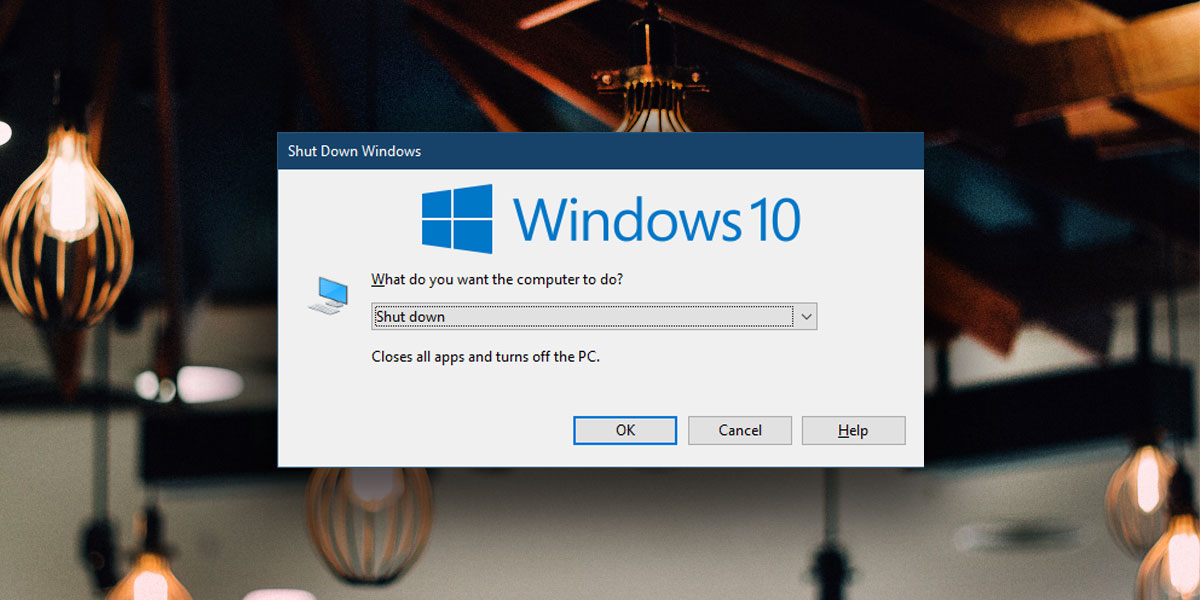
Някои потребители казват, че ако задържите клавиша Shift, когато щракнете върху Изключване в менюто за захранване, приложенията няма да се възстановят, но това не работи в Windows 10 Pro. Може би ще работи за домашни потребители.
Пряк път за изключване на работния плот
Ако установите, че не можете да придобиете навика да използвате Alt+F4 за изключване и не можете да си спомните да затворите всичките си приложения, преди да щракнете върху Изключване, има още една опция.
Отидете на работния плот и щракнете с десния бутон навсякъде. От контекстното меню изберете Нов> Пряк път. В полето за местоположение въведете следното и щракнете върху Напред, последвано от Край.
shutdown /s /f /t 0
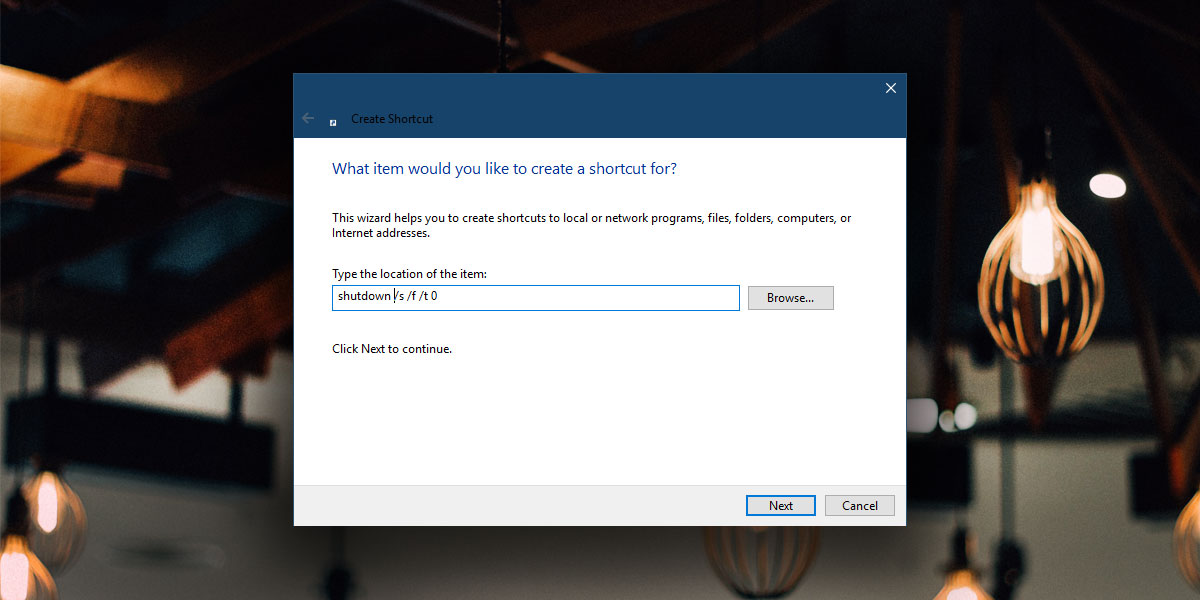
Всеки път, когато трябва да изключите системата си, щракнете двукратно върху този пряк път. Вашите приложения ще бъдат затворени и системата ви ще се изключи незабавно. Ако искате предупреждение, преди системата да бъде изключена, можете да промените командата в полето за местоположение на следната;
shutdown /s /f
Ще получите 30 секундно обратно броене.
Бавно зареждане
Един основен недостатък на приложенията, които се възстановяват при стартиране, е първоначалното въздействие, което оказва при стартиране. Екранната снимка по-долу показва използването на процесора на 100%, тъй като това е на доста добра система, беше високо само за няколко секунди. При по-стари системи с по-малко способен хардуер това ще бъде много по-високо. Това ще забави стартирането и може да отвори приложения, които не искате да използвате.
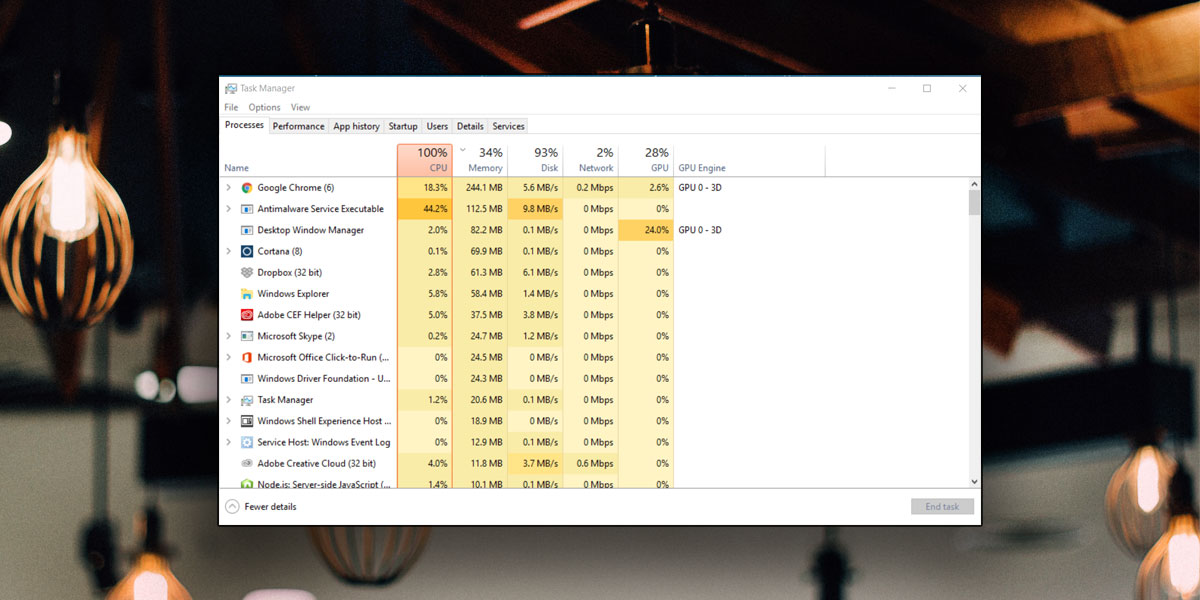
Функцията, за тези, които я харесват, е страхотна, но определено трябва да има превключвател за изключване за нея, който е по-лесен за преобръщане.
